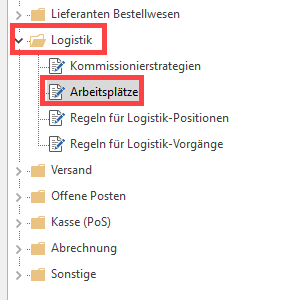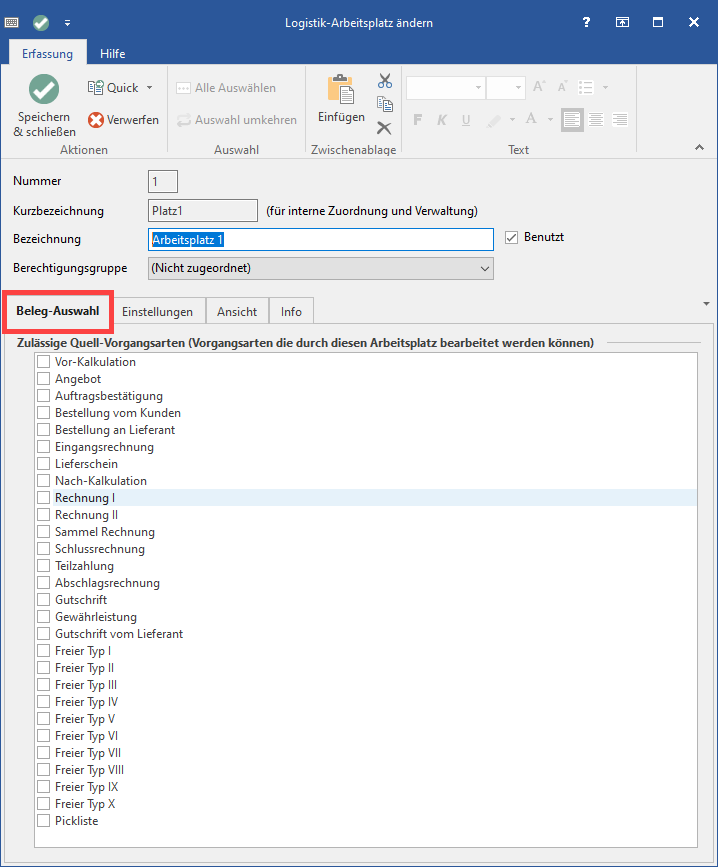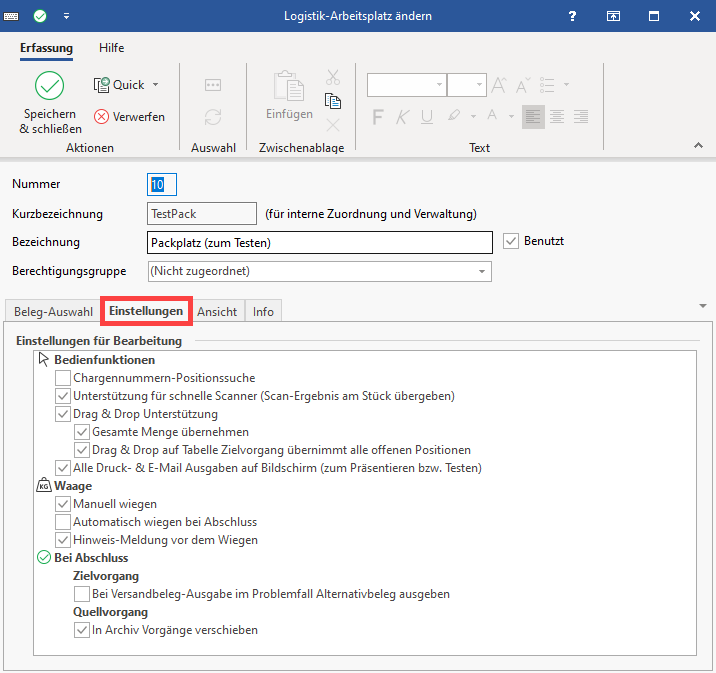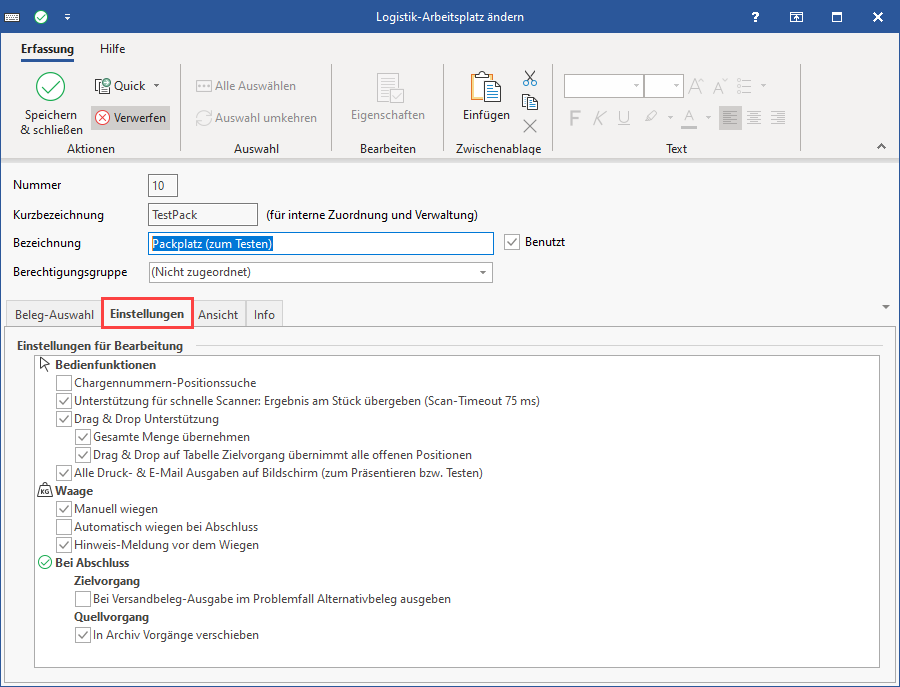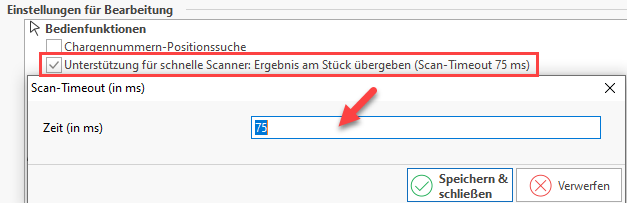...
In diesen Parametern werden individuelle Einstellungen für den jeweiligen Arbeitsplatz (z. B. Arbeitsplatz 1, Arbeitsplatz 2, etc.) vergeben.
Inhalt:
| Table of Contents |
|---|
Kopf der Maske
Nummer: Wird fortlaufend vergeben
...
Bereich: Zulässige Quell-Vorgangsarten
Über dieses Register bestimmen Sie mittels aktiviertem Kennzeichen, welche Quell-Vorgangsarten (Belegarten) über den Arbeitsplatz bearbeitet werden dürfen. An diesem Arbeitsplatz stehen nur die in den Parametern ausgewählten Quell-Vorgangsarten zur Verfügung.
Register: Einstellungen
Auf diesem Register legen Sie folgende Einstellungen für die Bearbeitung fest:
Bedienfunktionen
- Chargennummern-Positionssuche
- Unterstützung für schnelle Scanner (Scan-Ergebnis am Stück übergeben)
: Für extrem schnelle Scanner existiert eine optimierte Routine, die über dieses Kennzeichen aktiviert werden kann. Somit Somit ist gewährleistet, dass sehr schnell erfasste Zeichen auch korrekt in das Eingabefeld übermittelt werden. Mit dem Kennzeichen erreichen Sie u. a. beim Modell Modell "INATECK BCSTINATECK BCST-60 1D" eine optimierte Routine des Scanvorgangs. Für normal schnelle Scanner ist die . Neben dem Kennzeichen lässt sich der Scan-Timeout konfigurieren. Rufen Sie hierzu über über die Schaltfläche EIGENSCHAFTEN (bzw. Doppel-klick auf den Eintrag) das Eingabefenster auf und legen Sie die Zeit für den Scan-Timeout in Millisekunden fest. Dabei sind 75 Millisekunden die Vorgabe. Bei langsameren Verbindungen sollte die Zeit in 25 ms Schritten erhöht und dann erneut getestet werden, z. B. 100 ms, 125 ms, 150 ms, etc..UI Button color turquoise title L
| Info | ||
|---|---|---|
| ||
Für normal schnelle Scanner ist die bisherige Routine ausreichend und entsprechend |
...
sollte das Kennzeichen für diese Geräteklasse deaktiviert |
...
bleiben. |
- Drag & Drop Unterstützung: Mit aktiviertem Kennzeichen lassen sich die Positionen mit dem Mauszeiger in die Mitte ziehen und ablegen (und nicht nur per Scan oder Eingabe)
- Gesamte Menge übernehmen: In Zusammenhang mit dem "Drag & Drop wird bei aktiviertem Kennzeichen nicht jede Position einzeln angefasst, sondern die gesamte Menge kann über das ziehen in die Mitte des Arbeitsplatzes übernommen werden
- Drag & Drop auf Tabelle Zielvorgang übernimmt alle offenen Positionen: Auf diese Arbeitsweise lassen sich in einem Schritt alle Positionen mittels "Drag & Drop" in die Zielvorgangs-Tabelle übernehmen
- Alle Druck- & E-Mail-Ausgaben auf Bildschirm (zum Präsentieren bzw. Testen): Aktivieren Sie dieses Kennzeichen, um Drucke und zu versendende E-Mails - zu Testzwecken - auch am Bildschirm angezeigt zu bekommen
Waage
- Manuell wiegen: Das Wiegen der Ware wird vom Nutzer selbst initiiert
- Automatisch wiegen bei Abschluss: Beim Bearbeiten des Vorgangs erfolgt das Wiegen automatisch zum Abschluss
- Hinweis-Meldung vor dem Wiegen: Vor dem Wiegen wird ein expliziter Hinweis mit dem Gewicht angezeigt
- (Weitere Informationen im Hilfe-Artikel: Logistik: Waagenanbindung)
Vorgabe, was bei Abschluss geschehen soll
Die folgenden Optionen können gleichzeitig oder getrennt über Kennzeichen aktiviert / deaktiviert werden:
Zielvorgang
- Bei Versandbeleg-Ausgabe im Problemfall Alternativbeleg ausgeben (bei Abschluss): Hierzu kann auch ein Alternativ-Versandbeleg-Layout angegeben werden (siehe unten)
Quellvorgang
- In Archiv Vorgänge verschieben (bei Abschluss)
Layout für Alternativ-Versandbeleg
Bezeichnung: Über die drei Punkte "..." lässt sich ein Layout wählen, dass dann genutzt wird, wenn die normale Versandbeleg-Ausgabe nicht genutzt werden kann
Register: Ansicht
Über diese Einstellungen individualisieren Sie die Ansicht des ausgewählten Arbeitsplatzes.
...
- Positionen des Quellvorgangs
- Zielvorgang
- Positionen des Zielvorgangs
Register:
...
Info
- Informationsfeld: An dieser Stelle kann ein Kurz-Info zum jeweiligen Arbeitsplatz eingetragen werden
- Datensatzinformationen: Enthalten Informationen zu Erstellung, Änderung und Benutzername. der der die Änderungen vorgenommen hat.
...